Outlook은 워크플로를 구성하는 새로운 방법인 Spaces를 받습니다.
Microsoft는 간단히 'Spaces'라고 하는 Outlook 웹 서비스의 새로운 기능을 공개합니다. Microsoft는 다음과 같이 설명합니다. Spaces를 사용하면 이메일, 회의 및 문서를 팔로우하기 쉬운 프로젝트 공간으로 정리할 수 있습니다. 공을 떨어뜨리는 것에 대해 걱정하지 마십시오. Spaces는 중요한 정보를 손쉽게 파악할 수 있도록 도와줍니다..
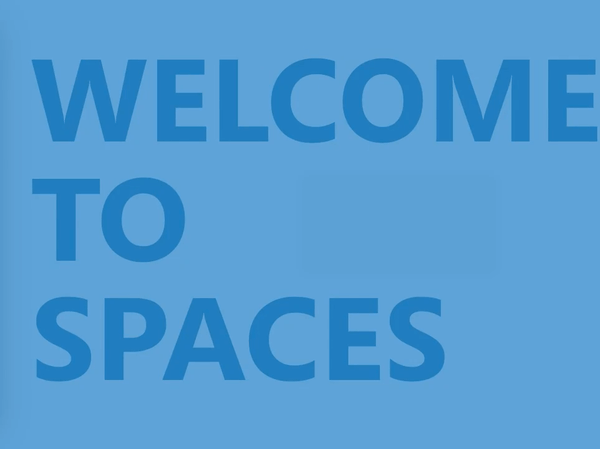
스페이스는 프로젝트와 같은 공통 주제와 관련된 것들을 정리할 수 있는 '보드'입니다. 이메일, 회의 및 다양한 사무 문서를 정리할 수 있습니다. Spaces를 사용하면 사용자가 단일 위치에서 검색을 수행하여 관련 이메일, 관련 문서 및 캘린더 이벤트 목록을 빠르게 작성할 수 있습니다. Spaces는 할 일 목록, 메모 등을 지원합니다. 현재 작업 중이므로 더 많은 기능이 제공될 예정입니다.

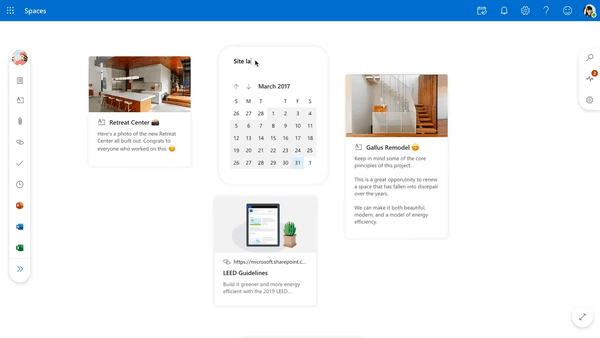

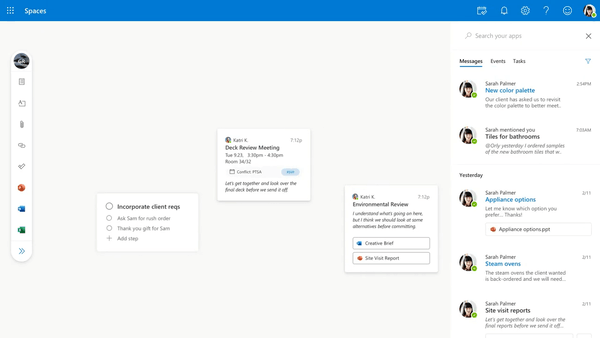 현재 Spaces에 대해 지원되는 개체 목록은 다음과 같습니다.
현재 Spaces에 대해 지원되는 개체 목록은 다음과 같습니다.
- 이메일
- 스티커 메모
- 원드라이브 파일
- 할 일 목록
- 마감일
- 일기 예보
- 웹사이트 링크
앞으로 사용자는 Word, PowerPoint 및 Excel 문서를 비롯한 Office 문서를 첨부할 수 있습니다.
다음 비디오는 공백 뒤에 숨겨진 아이디어를 보여줍니다.
팁: 여기에서 YouTube 채널을 구독할 수 있습니다. 유튜브.
이 글을 쓰는 시점에서 스페이스는 공개적으로 사용할 수 없습니다. Office 365 사용자는 아래에 설명된 방법을 사용하여 활성화를 시도할 수 있습니다. 새로운 기능을 사용하려면 아래의 간단한 단계를 따르십시오.
Outlook Spaces를 활성화하는 방법
- 다음 링크를 방문하십시오 https://outlook.office.com/spaces
- DevTools 열기(예: F12 구글 크롬에서)
- 오른쪽의 Application->Storage->LocalStorage로 이동합니다.
- 마우스 오른쪽 버튼을 클릭하고 선택
- 키를 다음으로 설정
기능 재정의, 그리고 그 가치OutlookSpace 사용 가능.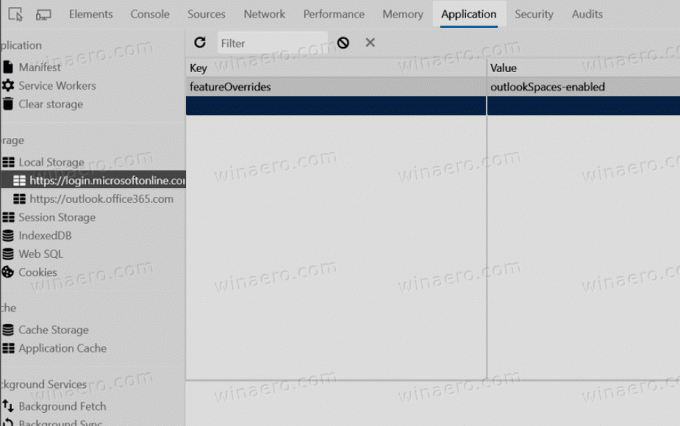
- 페이지를 새로 고칩니다.
즐기다!
크레딧 이동 @h0x0d
